 寬度結合
寬度結合
![]()
![]()
![]()
結合最多兩個片板來將其對稱地限制在兩個結合連接器之間。允許在槽中心平面上的平移與正常旋轉。第一個選擇會定義要置中的項目。第二個選擇則定義中心平面。
- 按一下「寬度結合」圖示 (
 )。
)。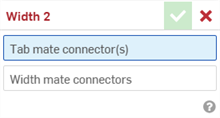
- 在強調顯示了片板結合連接器欄位的情況下,最多選擇兩個結合連接器,可以是來自相同或不同的零件。
- 選擇寬度結合連接器欄位以強調顯示該欄。從相同或不同的零件中選擇兩個結合連接器。與寬度結合連接器相關聯的零件必須與片板結合連接器的不同。
- 按一下核取記號 (
 ) 以接受寬度結合。
) 以接受寬度結合。
與片板結合連接器相關聯的零件現在會沿著 2 個寬度結合連接器之間的中心平面平移和相對旋轉。片板結合連接器的 XY 平面會跨這個中心平面維持互相對稱。
在於兩個明確或隱含的結合連接器之間建立結合之後,您可以編輯任何一個結合連接器:
-
開啟結合對話方塊。在下方的範例中使用「緊固」結合來說明。除了未使用結合連接器的「相切」結合外,這個過程對所有的結合都是類似的。
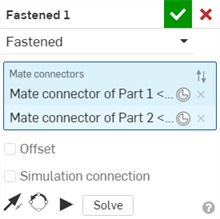
-
按一下「結合連接器」圖示 (
 )。「結合連接器」對話方塊開啟,您可於其中編輯結合連接器的起源類型、起源圖元、對齊、位置、主軸方向、與副軸方位:
)。「結合連接器」對話方塊開啟,您可於其中編輯結合連接器的起源類型、起源圖元、對齊、位置、主軸方向、與副軸方位:
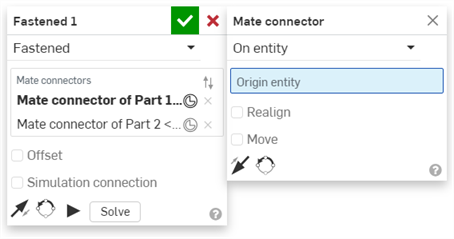
在結合對話方塊中編輯結合連接器是僅限於位在目前組合件中隱含或明確的結合連接器。對於來自 Part Studio、次組合件、或連結文件中的結合連接器,則必須在其原始的位置編輯。
將 1 個零件在 2 個寬度結合連接器間保持對稱。
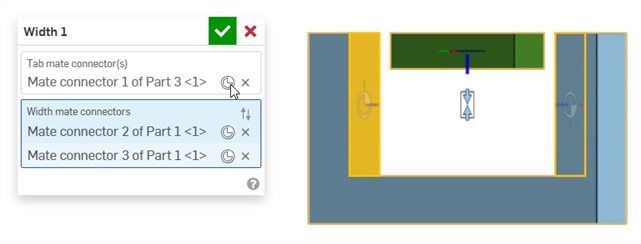
在綠色矩形的 Part 3 中間放置了一個結合連接器。U 形的藍色 Part 1 則在其內側面上放ˋ置了寬度結合連接器。
-
現在 Part 3 在 2 個寬度結合連接器 (Part 1 的 2 個內側面) 之間是對稱的。
-
Part 3 可沿其 Z 軸自由地平移或旋轉。沿著 X 或 Y 軸平移或旋轉 Part 3 會同時移動兩個零件。
將 Part 1 固定會限制進一步的移動。您現在可以沿 X 與 Z 軸自由地平移 Part 3,但無法將其沿 Y 軸平移。您可以繞 Z 軸旋轉 Part 3,但不能繞 X 或 Y 軸旋轉。
將 2 個零件在 2 個寬度結合連接器間保持對稱。
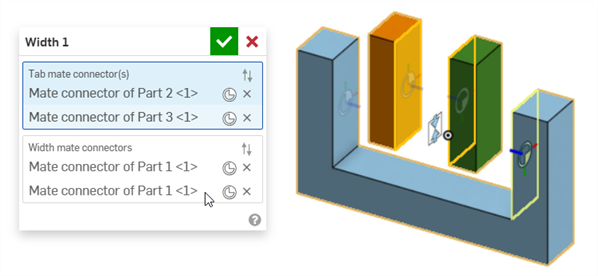
橘色的矩形 Part 2 與綠色的矩形 Part 3 在其相對的內側面上分別有一個結合連接器。U 形的藍色 Part 1 則在其內側面上有寬度結合連接器。
當不管是 Part 2 或 Part 3 沿 Z 軸平移時,它們都會保持是互為對稱的,且移動其中一個會移動另一個:
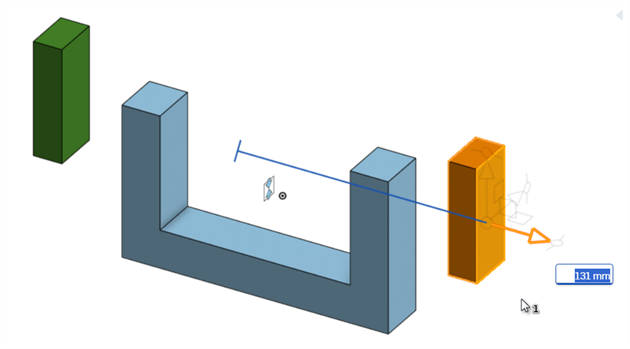
平移橘色的矩形 Part 2 同時也會平移綠色的矩形 Part 3,所以兩者永遠會根據其結合連接器保持對稱。
使用 2 個「寬度結合」連接來將萬向接頭內的圖元置中
下方的範例使用 2 個「寬度結合」來將方塊與銷置於萬向接頭的中心。
如下圖所示,「寬度結合」可用來將方塊置於萬向接頭的中心。結合連接器是放置在 方塊 (Part 1) 的兩邊,指定用為「片板結合連接器」。結合連接器是放置在萬向接頭 (Part 2) 的 2 個內側邊上,做為「寬度結合連接器」之用:
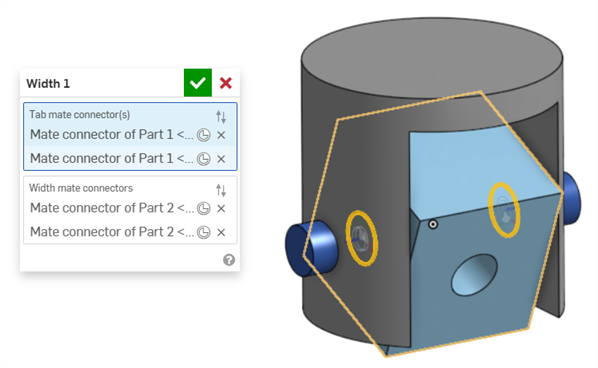
第二個寬度結合是用來將方塊置於萬向接頭的中心,結合連接器是放置在銷 (Part 3) 的兩端,指定用為「片板結合連接器」。萬向接頭 (Part 2) 的相同 2 個內側邊則是「寬度結合連接器」:
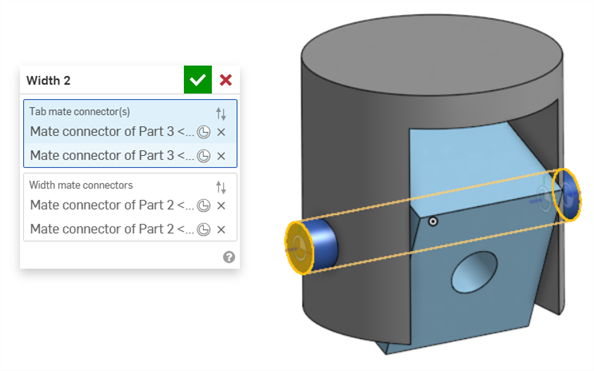
將鑽地機把手軸置於端蓋之間
下方的範例使用一個「寬度結合」來將鑽地機把手的軸置於其 2 個把手握把端蓋之間。
結合連接器是放置在軸的兩個尾端,指定用為「片板結合連接器」。將結合連接器放置在端蓋的 2 個外側面上,做為「寬度結合連接器」之用:
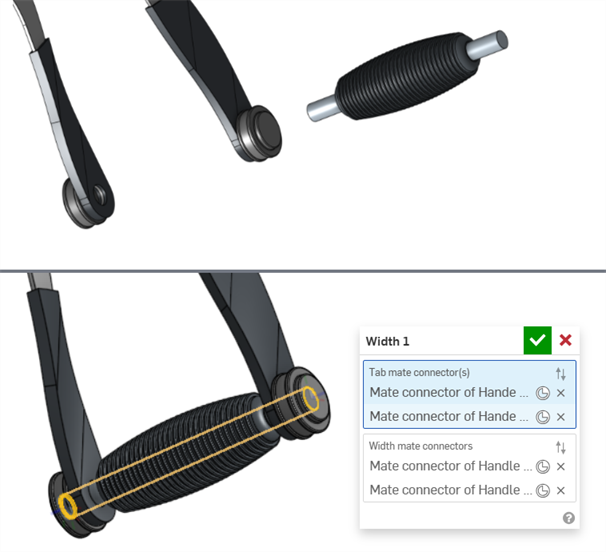
用於不對稱零件中的「寬度結合」
下方的範例顯示您如何可以在不對稱零件中使用「寬度結合」:
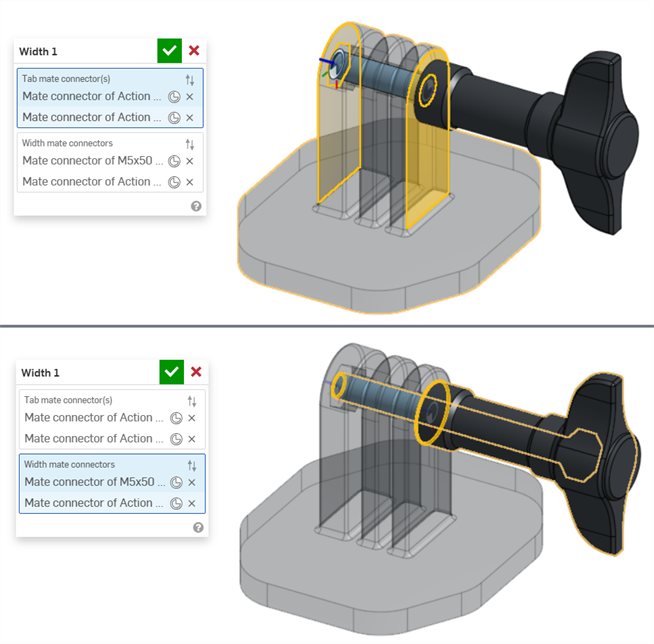
- 片板結合連接器與寬度結合連接器不能在同一零件上。
- 與其他的結合不同,可以為片板結合連接器或寬度結合連接器使用在同一零件上的 2 個結合連接器。不過,這並不是必要的。
- 可以同時在寬度結合對話方塊中選擇隱含和明確的結合連接器。
- 「寬度結合」不能與結合限制條件一起使用。
- 從「結合」特徵清單中按一下顯示寬度結合來在圖形區域中顯示結合。
iOS 與 Android 對「寬度結合」特徵的支援僅限於檢視和編輯來自桌面版 (瀏覽器) 平台的「寬度結合」。